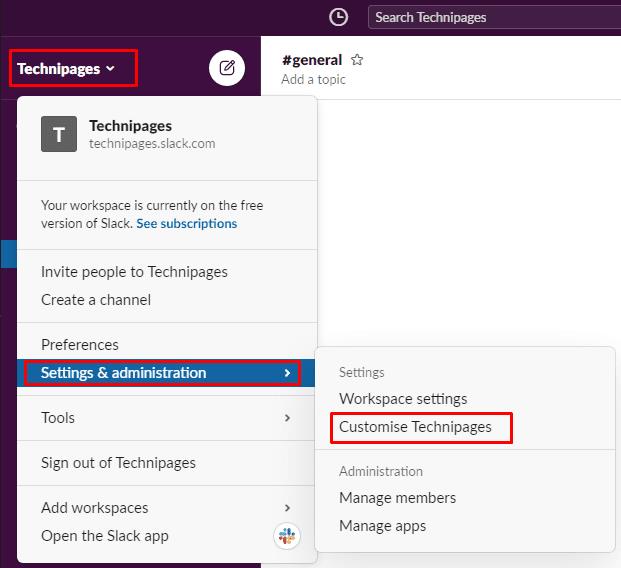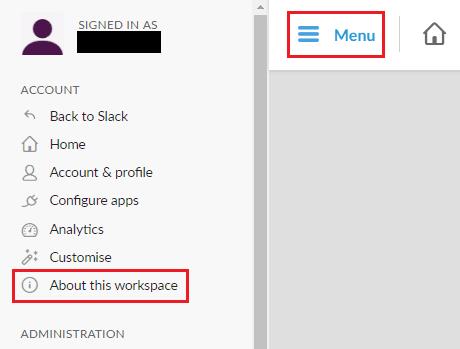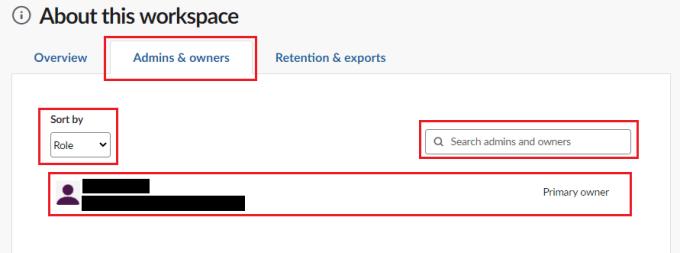Cada usuari d'un espai de treball de Slack té una funció, que forma part d'una de les dues categories, administrativa i no administrativa. La majoria dels usuaris ocuparan un dels tres rols no administratius: membre de ple dret, convidat o membre convidat. Els membres de ple dret són membres permanents de l'espai de treball, depenent de la configuració de l'espai de treball poden tenir accés a algunes funcions administratives. Els usuaris convidats només estan disponibles en espais de treball de pagament i poden ser convidats d'un sol canal o multicanal. Els membres convidats són membres que han estat convidats específicament per adreça electrònica, però que encara no s'han unit a l'espai de treball. Els membres convidats encara es poden esmentar, afegir als canals i rebre missatges directes, encara que no s'hagin unit correctament a l'espai de treball.
Els administradors tenen accés a les funcions administratives de l'espai de treball, de nou hi ha tres categories d'administradors: propietari principal de l'espai de treball, propietaris de l'espai de treball i administradors de l'espai de treball. Només hi pot haver un propietari principal per àrea de treball, tot i que la propietat principal es pot transferir a un altre usuari. Els propietaris de l'espai de treball tenen gairebé tots els mateixos permisos que el propietari principal de l'espai de treball, a part del fet que no poden suprimir tot l'espai de treball ni transferir la propietat. Els administradors de l'espai de treball poden estar destinats principalment a la gestió de membres, però també tenen accés a funcions i tasques administratives.
Per poder veure la llista completa d'administradors i propietaris d'un espai de treball de Slack, cal que navegueu a la pàgina "sobre aquest espai de treball". Per fer-ho, primer heu de fer clic al nom de l'espai de treball a l'extrem superior dret. A continuació, al menú desplegable, seleccioneu "Configuració i administració" i després "Personalitza" per obrir la configuració de personalització de l'espai de treball en una pestanya nova.
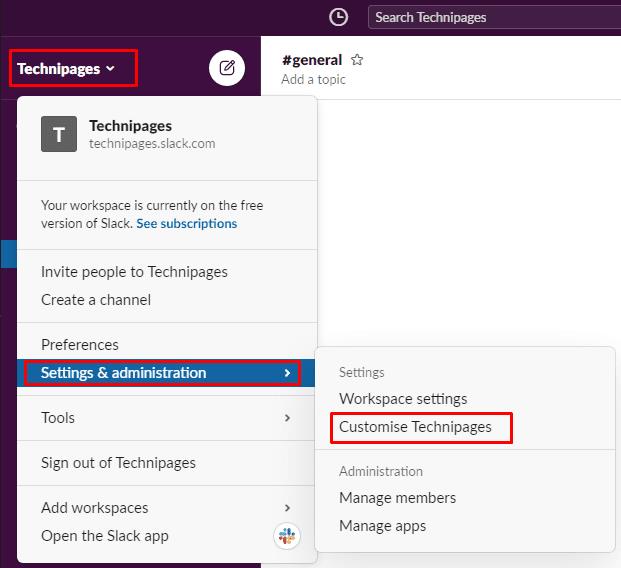
Per accedir a la configuració de personalització de l'espai de treball, feu clic al nom de l'espai de treball a la barra lateral i, a continuació, seleccioneu "Configuració i administració" i "Personalitzar".
Un cop us trobeu a la configuració de personalització de l'espai de treball, feu clic a la icona del menú d'hamburgueses "Menú" a la cantonada superior esquerra i, a continuació, feu clic a "Quant a aquest espai de treball".
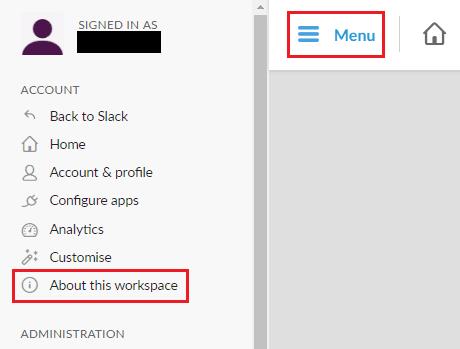
Feu clic al menú d'hamburgueses "Menú" a la cantonada superior esquerra i, a continuació, feu clic a "Quant a aquest espai de treball".
A la informació sobre l'espai de treball, canvieu a la pestanya "Administradors i propietaris" per veure la llista de propietaris i administradors de l'espai de treball. Podeu triar ordenar la llista per rol o nom amb el quadre desplegable "Ordenar per" a la part superior esquerra de la llista. També podeu cercar per nom utilitzant el quadre de cerca a la part superior dreta de la llista.
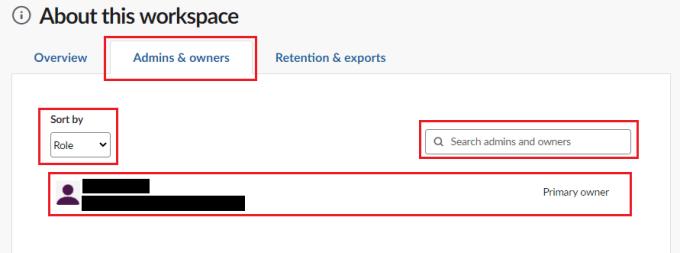
Canvieu a la pestanya "Administradors i propietaris" per veure la llista de propietaris i administradors de l'espai de treball.
Un espai de treball pot tenir molts usuaris amb permisos administratius, si en voleu trobar-ne un de específic, pot ser que sigui més fàcil obrir la llista d'administradors i propietaris de l'espai de treball. Seguint els passos d'aquesta guia, podeu veure i cercar la llista completa de propietaris i administradors de l'espai de treball.